4.1 Konfigurieren des Erfassungsdatenformulars
Beim Konfigurieren des Erfassungsdatenformulars geben Sie an, welche Informationen vom jeweiligen Arbeitsstations-Benutzer erfasst werden sollen. Das Formular zur Datenerfassung ist nicht standardmäßig konfiguriert. Es muss vor der Bereitstellung erst konfiguriert werden.
Das Erfassungsdatenformular kann auf drei Ebenen definiert werden.
-
Verwaltungszone: Die Einstellungen werden von sämtlichen Geräteordnern und Geräten übernommen. Informationen zur Konfiguration des Erfassungsdatenformulars für die Verwaltungszone finden Sie unter Abschnitt 4.1.1, Konfigurieren des Erfassungsdatenformulars für die Verwaltungszone.
-
Geräteordner: Die Einstellungen werden von allen Geräten im Ordner übernommen. Setzt die Einstellungen auf Verwaltungszonenebene außer Kraft. Informationen zur Konfiguration des Erfassungsdatenformulars für einen Ordner finden Sie unter Abschnitt 4.1.2, Konfigurieren des Erfassungsdatenformulars für Geräte in einem Ordner.
-
Gerät: Die Einstellungen haben nur für das Gerät Gültigkeit, für das sie konfiguriert wurden. Setzt die Einstellungen auf Ordner- und Verwaltungszonenebene außer Kraft. Informationen zur Konfiguration des Erfassungsdatenformulars auf Gerätebene finden Sie unter Abschnitt 4.1.3, Konfigurieren des Erfassungsdatenformulars für ein Gerät.
HINWEIS:Wenn Sie die Einstellungen des Erfassungsdatenformulars für ein Gerät konfigurieren, müssen Sie zunächst auf klicken, um die Änderung der Systemeinstellungen zu ermöglichen.
Nach seiner Konfiguration und Bereitstellung wird das Erfassungsdatenformular auf dem Desktop eines verwalteten Geräts angezeigt und der Benutzer an der Arbeitsstation wird aufgefordert, eine Liste mit vordefinierten Fragen zu beantworten.
Weitere Informationen finden Sie unter den folgenden Themen:
4.1.1 Konfigurieren des Erfassungsdatenformulars für die Verwaltungszone
-
Klicken Sie im ZENworks-Kontrollzentrum auf .
-
Klicken Sie im Bereich "Verwaltungszoneneinstellungen" auf .
-
Klicken Sie in der Liste auf .
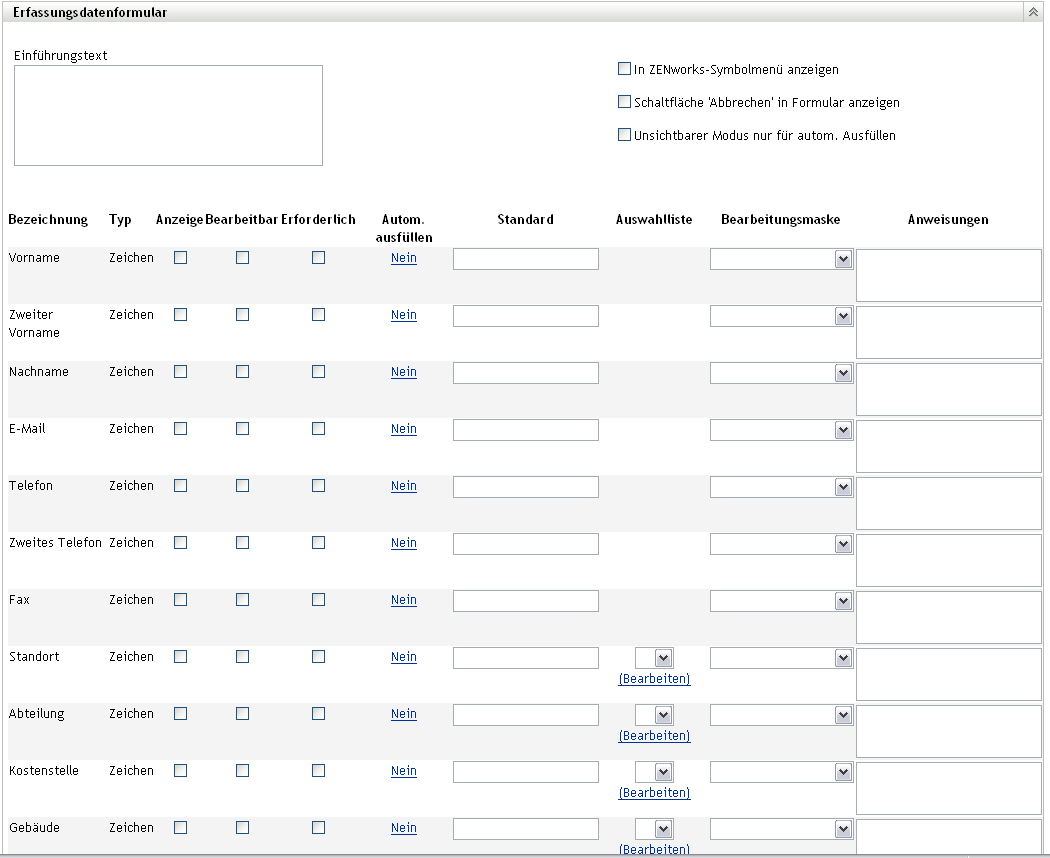
-
Geben Sie im Feld einen erklärenden Text für den Benutzer an der Arbeitsstation ein.
-
(Optional) Wenn der Arbeitsstationsbenutzer das Erfassungsdatenformular jederzeit ausführen können soll, wählen Sie .
Auf diese Weise kann der Benutzer an der Arbeitsstation das Formular einfach durch Anklicken des ZENworks-Symbols öffnen und wunschgemäß bearbeiten.
-
(Optional) Wenn der Benutzer an der Arbeitsstation die Möglichkeit haben soll, das Formular nicht auszufüllen, wählen Sie .
-
(Optional) Wenn die entsprechenden Teile des Formulars automatisch ausgefüllt werden sollen, wählen Sie . Das Formular wird für den Benutzer an der Arbeitsstation nicht angezeigt.
-
Wählen Sie die zu erfassenden Daten aus und konfigurieren Sie, wie der Arbeitsstationsbenutzer antworten kann:
Kennung: Zeigt den Namen der erfassten Daten an, beispielsweise Vorname.
Datentyp: Gibt den Datentyp an: Zeichen, Ganzzahl, Dezimalwert oder Datum.
Anzeige: Zeigt das angegebene Feld im Erfassungsdatenformular an, das an den Benutzer der Arbeitsstation gesendet wird.
Bearbeitbar: Ermöglicht es dem Benutzer, eine Antwort im angegebenen Feld einzugeben bzw. zu bearbeiten. Er muss also nicht den Standardwert akzeptieren.
Erforderlich: Definiert die Antwort als erforderlich. Wenn ein Feld zwingend ausgefüllt werden muss, können Benutzer an der Arbeitsstation das Formular nicht absenden, bevor die erforderlichen Daten eingegeben wurden.
Autom. ausfüllen: Gibt an, ob aktiviert oder deaktiviert ist. Klicken Sie auf (oder, wenn zutreffend, auch auf ), um das Dialogfeld "Automatisch ausfüllen" zu öffnen. Dort können Sie einen Registrierungsschlüssel oder eine Umgebungsvariable angeben, durch den bzw. die im Feld automatisch der Datenwert eingetragen wird, auf den der Registrierungsschlüssel bzw. die Variable verweist, beispielsweise HKLM\SYSTEM\CurrentControlSet\Services\Eventlog\ComputerName für einen Registrierungsschlüssel oder WinDir für eine Umgebungsvariable.
Standard: Geben Sie alle Werte an, die Sie als Standardwerte verwenden möchten.
Auswahlliste: Wenn mehrere Antworten möglich sind, klicken Sie auf und geben Sie die verfügbaren Antworten an. Sie können es dem Benutzer an der Arbeitsstation durch Auswahl von auch ermöglichen, Einträge zu erstellen.
Maske bearbeiten: Ermöglicht es Ihnen, einzuschränken, wie ein Benutzer eine Antwort eingibt. Wählen Sie hierzu im Feld ein Format in der Liste aus. Sie können zwischen Telefon, Zeit und Währung wählen.
Anweisungen: Fügen Sie Anweisungen für den Benutzer am Arbeitsplatz hinzu.
-
Klicken Sie auf oder bzw. auf , um die vorherigen Einstellungen wiederherzustellen.
HINWEIS:Sie können auch benutzerdefinierte Felder (so genannte administratordefinierte Felder) zur Erfassung zusätzlicher Daten erstellen. Weitere Informationen finden Sie unter Abschnitt 7.0, Administratordefinierte Felder.
4.1.2 Konfigurieren des Erfassungsdatenformulars für Geräte in einem Ordner
-
Klicken Sie im ZENworks-Kontrollzentrum auf .
-
Klicken Sie im Bereich "Geräte" neben dem Ordner auf , dessen Geräte Sie konfigurieren möchten.
-
Klicken Sie auf die Registerkarte .
-
Klicken Sie im Bereich "Einstellungen" auf .
-
Klicken Sie im Bereich "Kategorie" auf .
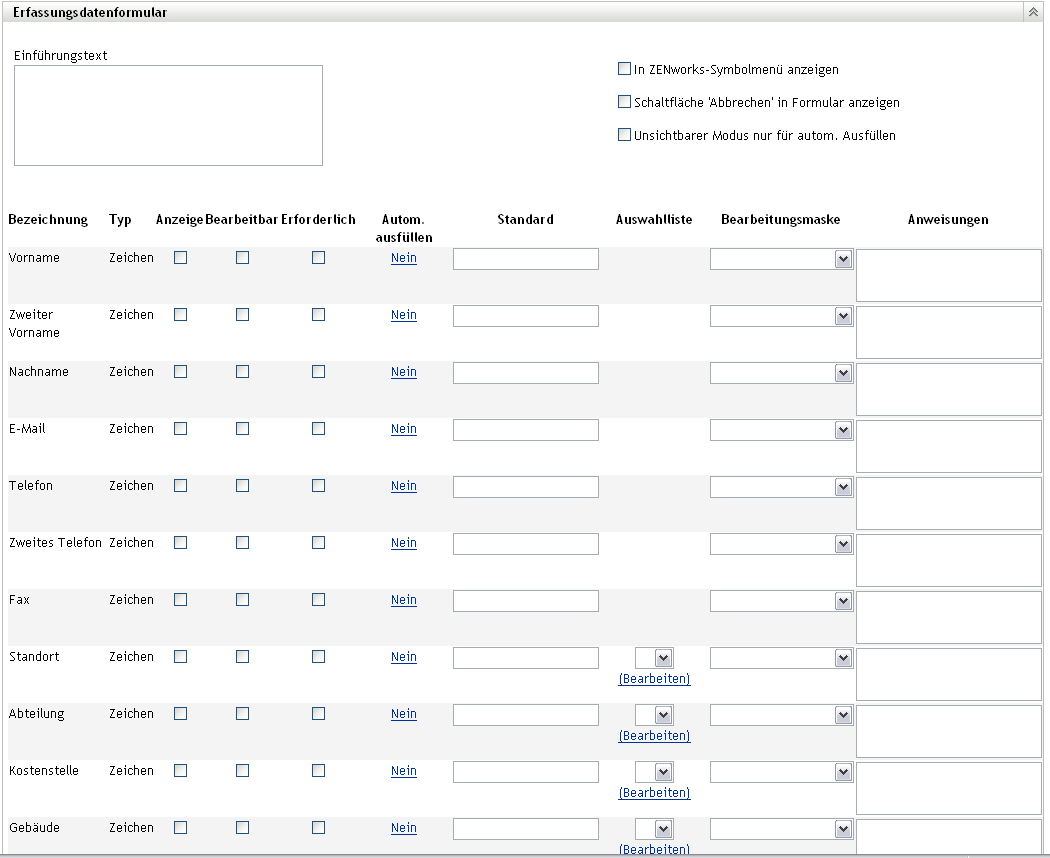
-
Klicken Sie auf .
Hiermit werden die Verwaltungszoneneinstellungen für diese Geräte außer Kraft gesetzt.
-
Geben Sie im Feld einen erklärenden Text für den Benutzer an der Arbeitsstation ein.
-
(Optional) Wenn der Arbeitsstationsbenutzer das Erfassungsdatenformular jederzeit ausführen können soll, wählen Sie .
Auf diese Weise kann der Benutzer an der Arbeitsstation das Formular einfach durch Anklicken des ZENworks-Symbols öffnen und wunschgemäß bearbeiten.
-
(Optional) Wenn der Benutzer an der Arbeitsstation die Möglichkeit haben soll, das Formular nicht auszufüllen, wählen Sie .
-
(Optional) Wenn die entsprechenden Teile des Formulars automatisch ausgefüllt werden sollen, wählen Sie . Das Formular wird für den Benutzer an der Arbeitsstation nicht angezeigt.
-
Wählen Sie die Daten aus, die erfasst werden sollen, und konfigurieren Sie, wie der Benutzer der Arbeitsstation reagieren kann.
Kennung: Zeigt den Namen der erfassten Daten an, beispielsweise Vorname.
Datentyp: Gibt den Datentyp an: Zeichen, Ganzzahl, Dezimalwert oder Datum.
Anzeige: Zeigt das angegebene Feld im Erfassungsdatenformular an, das an den Benutzer der Arbeitsstation gesendet wird.
Bearbeitbar: Ermöglicht es dem Benutzer, eine Antwort im angegebenen Feld einzugeben bzw. zu bearbeiten. Er muss also nicht den Standardwert akzeptieren.
Erforderlich: Definiert die Antwort als erforderlich. Wenn ein Feld zwingend ausgefüllt werden muss, können Benutzer an der Arbeitsstation das Formular nicht absenden, bevor die erforderlichen Daten eingegeben wurden.
Autom. ausfüllen: Gibt an, ob aktiviert oder deaktiviert ist. Klicken Sie auf , um das Dialogfeld "Automatisch ausfüllen" zu öffnen, in dem Sie einen Registrierungsschlüssel oder eine Umgebungsvariable angeben können, um das Feld mit dem Datenwert zu füllen, auf den der Registrierungsschlüssel bzw. die Variable verweist, beispielsweise HKLM\SYSTEM\CurrentControlSet\Services\Eventlog\ComputerName
Standard: Geben Sie alle Werte an, die Sie als Standardwerte verwenden möchten.
Auswahlliste: Wenn mehrere Antworten möglich sind, klicken Sie auf und geben Sie die verfügbaren Antworten an. Sie können es dem Benutzer an der Arbeitsstation durch Auswahl von auch ermöglichen, Einträge zu erstellen.
Maske bearbeiten: Ermöglicht es Ihnen, einzuschränken, wie ein Benutzer eine Antwort eingibt. Wählen Sie hierzu im Feld ein Format in der Liste aus. Sie können zwischen Telefon, Zeit und Währung wählen.
Anweisungen: Fügen Sie Anweisungen für den Benutzer am Arbeitsplatz hinzu.
-
Klicken Sie auf oder bzw. auf , um die vorherigen Einstellungen wiederherzustellen.
HINWEIS:Sie können auch benutzerdefinierte Felder (so genannte administratordefinierte Felder) zur Erfassung zusätzlicher Daten erstellen. Weitere Informationen finden Sie unter Abschnitt 7.0, Administratordefinierte Felder.
4.1.3 Konfigurieren des Erfassungsdatenformulars für ein Gerät
-
Klicken Sie im ZENworks-Kontrollzentrum auf .
-
Klicken Sie auf die Registerkarte .
-
Klicken Sie auf den Ordner mit dem Gerät, das Sie konfigurieren möchten.
-
Klicken Sie auf das Gerät.
-
Klicken Sie auf die Registerkarte .
-
Klicken Sie im Bereich "Einstellungen" auf .
-
Klicken Sie im Bereich "Katalog" auf .
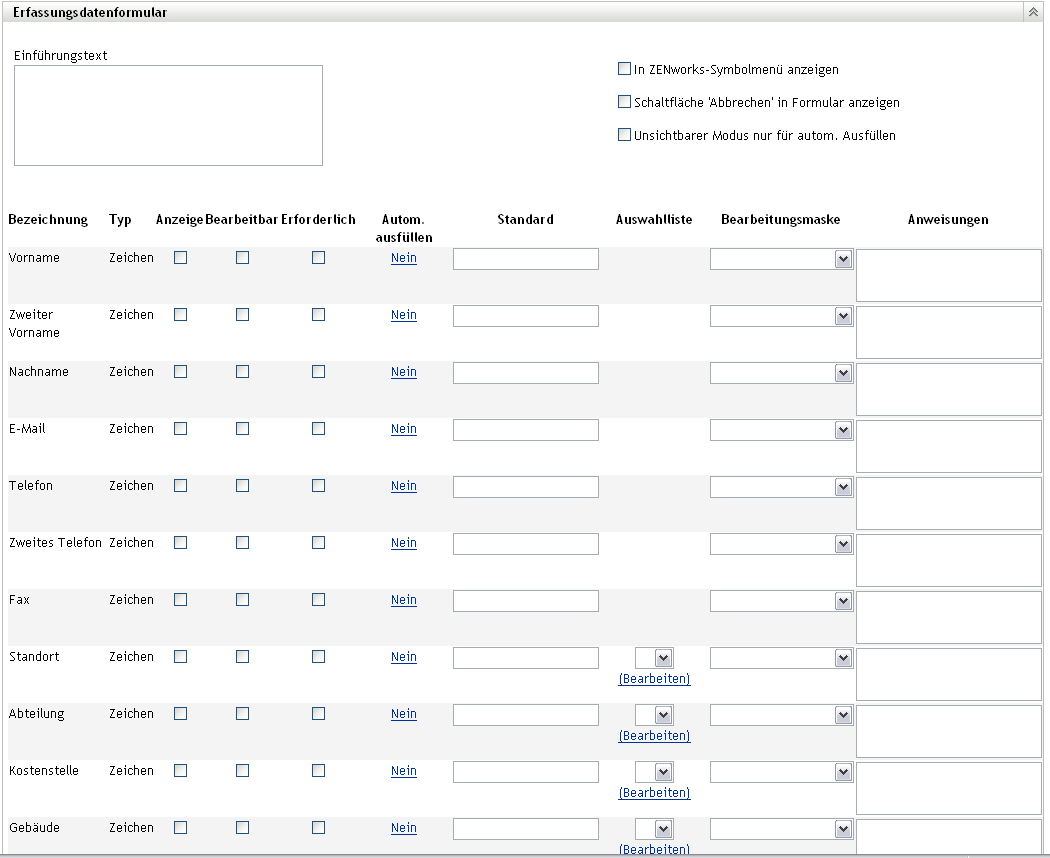
-
Klicken Sie auf .
Hiermit werden die Verwaltungszonen- und Ordnereinstellungen für dieses Gerät außer Kraft gesetzt.
-
Geben Sie im Feld einen erklärenden Text für den Benutzer an der Arbeitsstation ein.
-
(Optional) Wenn das Erfassungsdatenformular jederzeit für alle Benutzer der Arbeitsstation zur Verfügung stehen soll, wählen Sie .
Auf diese Weise kann der Benutzer an der Arbeitsstation das Formular einfach durch Anklicken des ZENworks-Symbols öffnen und wunschgemäß bearbeiten.
-
(Optional) Wenn der Benutzer an der Arbeitsstation die Möglichkeit haben soll, das Formular nicht auszufüllen, wählen Sie .
-
(Optional) Wenn die entsprechenden Teile des Formulars automatisch ausgefüllt werden sollen, wählen Sie . Das Formular wird für den Benutzer an der Arbeitsstation nicht angezeigt.
-
Wählen Sie die zu erfassenden Daten aus und konfigurieren Sie, wie der Arbeitsstationsbenutzer antworten kann.
Kennung: Zeigt den Namen der erfassten Daten an, beispielsweise Vorname.
Datentyp: Gibt den Datentyp an: Zeichen, Ganzzahl, Dezimalwert oder Datum.
Anzeige: Zeigt das angegebene Feld im Erfassungsdatenformular an, das an den Benutzer der Arbeitsstation gesendet wird.
Bearbeitbar: Ermöglicht es dem Benutzer, eine Antwort im angegebenen Feld einzugeben bzw. zu bearbeiten. Er muss also nicht den Standardwert akzeptieren.
Erforderlich: Definiert die Antwort als erforderlich. Wenn ein Feld zwingend ausgefüllt werden muss, können Benutzer an der Arbeitsstation das Formular nicht absenden, bevor die erforderlichen Daten eingegeben wurden.
Autom. ausfüllen: Gibt an, ob aktiviert oder deaktiviert ist. Klicken Sie auf , um das Dialogfeld "Automatisch ausfüllen" zu öffnen, in dem Sie einen Registrierungsschlüssel oder eine Umgebungsvariable angeben können, um das Feld mit dem Datenwert zu füllen, auf den der Registrierungsschlüssel bzw. die Variable verweist, beispielsweise HKLM\SYSTEM\CurrentControlSet\Services\Eventlog\ComputerName
Standard: Geben Sie alle Werte an, die Sie als Standardwerte verwenden möchten.
Auswahlliste: Wenn mehrere Antworten möglich sind, klicken Sie auf und geben Sie die verfügbaren Antworten an. Sie können es dem Benutzer an der Arbeitsstation durch Auswahl von auch ermöglichen, Einträge zu erstellen.
Maske bearbeiten: Ermöglicht es Ihnen, einzuschränken, wie ein Benutzer eine Antwort eingibt. Wählen Sie hierzu im Feld ein Format in der Liste aus. Sie können zwischen Telefon, Zeit und Währung wählen.
Anweisungen: Fügen Sie Anweisungen für den Benutzer am Arbeitsplatz hinzu.
-
Klicken Sie auf oder bzw. auf , um die vorherigen Einstellungen wiederherzustellen.
HINWEIS:Sie können auch benutzerdefinierte Felder (so genannte administratordefinierte Felder) zur Erfassung zusätzlicher Daten erstellen. Weitere Informationen finden Sie unter Abschnitt 7.0, Administratordefinierte Felder.